Odstranjevanje zaščite za zapis s Total Commander
Obstajajo primeri, ko je datoteka zaščitena pred pisanjem. To se doseže z uporabo posebnega atributa. Ta položaj vodi k dejstvu, da je datoteko mogoče pregledati, vendar ni možnosti za urejanje. Ugotovimo, kako uporabiti program Total Commander, da odstranite zaščito pred pisanjem.
Vsebina
Odstranjevanje zaščite pred pisanjem iz datoteke
Odstranite zaščito iz datoteke iz zapisa v upravitelju datotek Total Commander je precej preprosta. Ampak, najprej morate razumeti, da opravljanje takih operacij, morate zagnati program samo v imenu skrbnika. Če želite to narediti, z desno miškino tipko kliknite bližnjico programa Total Commander in izberite element »Zaženi kot skrbnik«.

Po tem iščemo datoteko, ki jo potrebujemo v vmesniku Total Commander, in jo izberite. Nato pojdite na zgornji horizontalni meni programa in kliknite na ime razdelka »Datoteka«. V spustnem meniju izberite najvišji element - »Uredi atribute«.
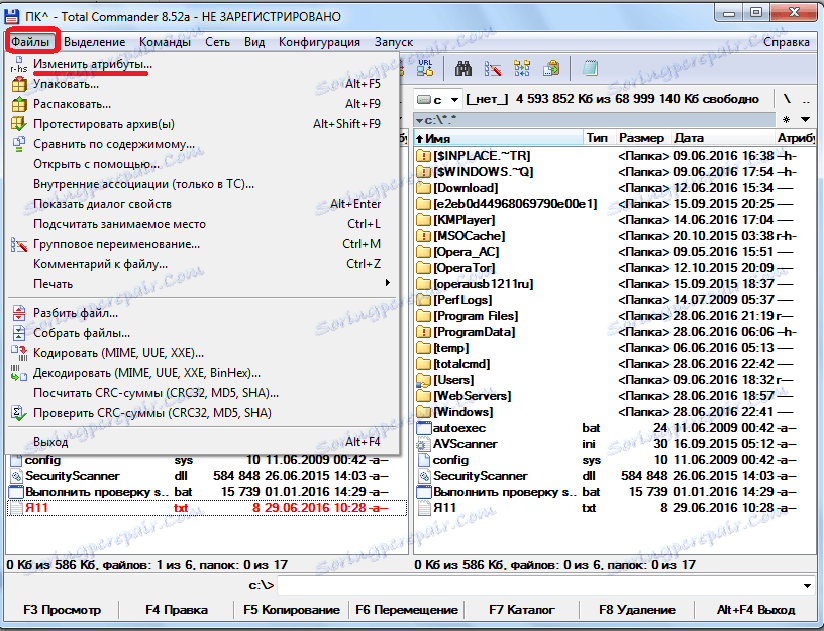
Kot lahko vidite, je v odprlem oknu v tej datoteki uporabljen atribut »Samo za branje« (r). Torej nismo mogli urediti.

Če želite odstraniti zaščito za pisanje, počistite atribut »Samo za branje« in kliknite »V redu«, da spremembe začnejo veljati.

Odstranjevanje zaščite pred pisanjem iz map
Odstranjevanje zaščite pred pisanjem iz map, torej iz celotnih imenikov, poteka v istem scenariju.
Izberite želeno mapo in pojdite na funkcijo atributa.
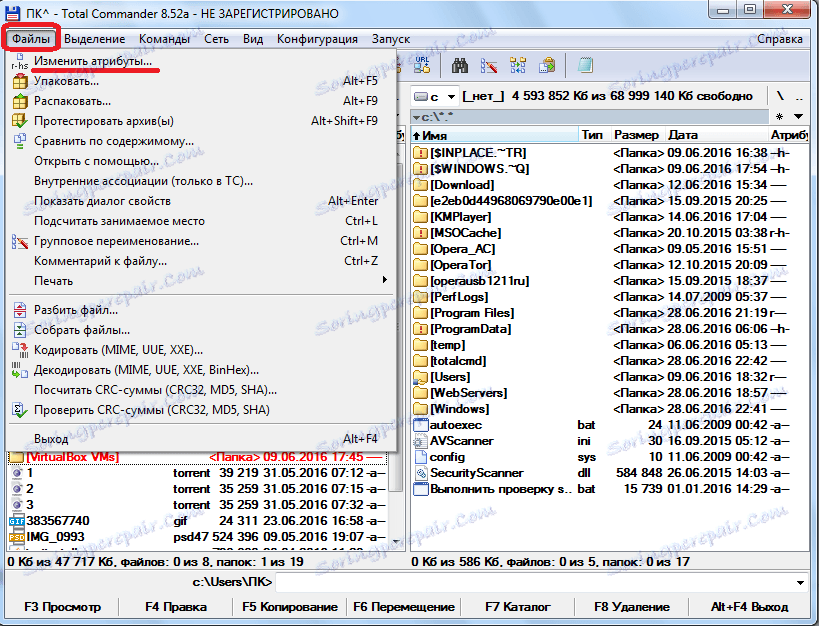
Počistite atribut »Samo za branje«. Kliknite gumb "V redu".

Odstranjevanje zaščite pred pisanjem preko FTP
Zaščita pred pisanjem datotek in imenikov, ki se nahajajo na oddaljenem gostitelju, ko je povezana z njim preko FTP, se odstrani na nekoliko drugačen način.
Pojdimo na strežnik z uporabo povezave FTP.
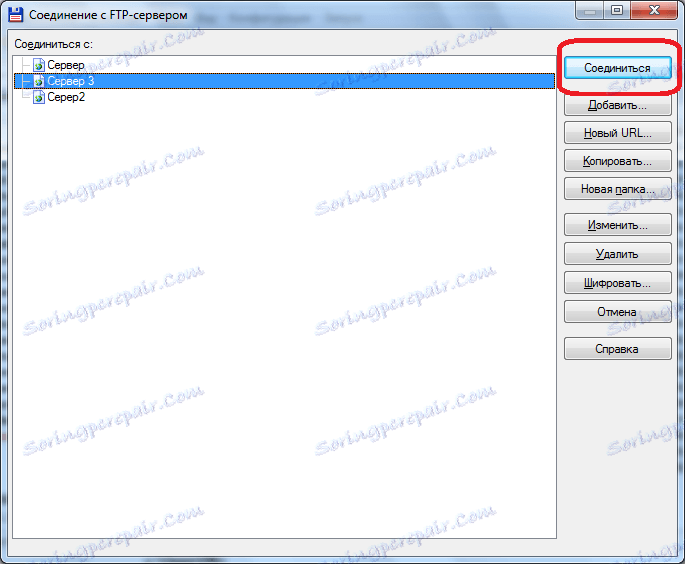
Ko poskusite napisati datoteko v mapo Test, program prikaže napako.
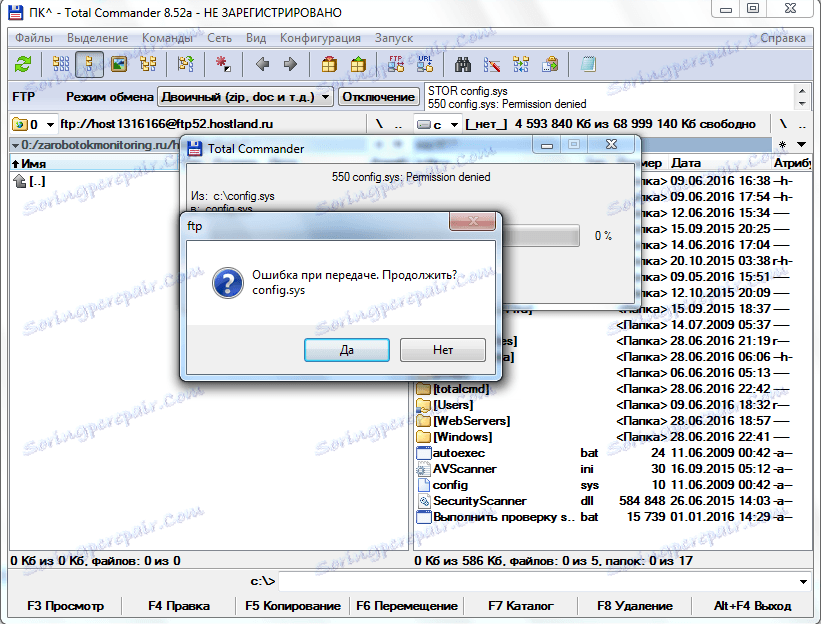
Preverimo atribute mape Test. Če želite to narediti, tako kot v zadnjem času, pojdite na razdelek »Datoteka« in izberite možnost »Sprememba atributov«.
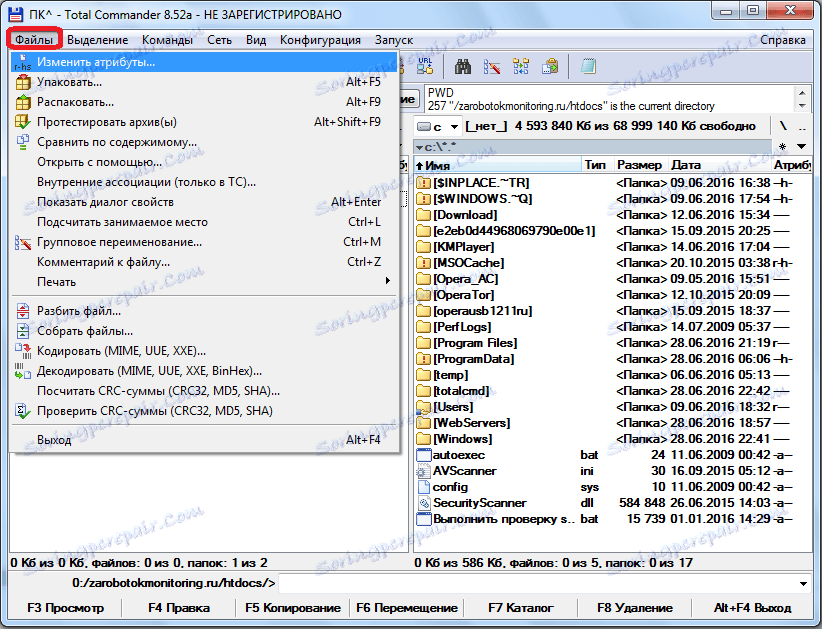
V mapi so atributi "555", ki ga v celoti zaščitijo pred pisanjem vsebine, vključno z lastnikom računa.
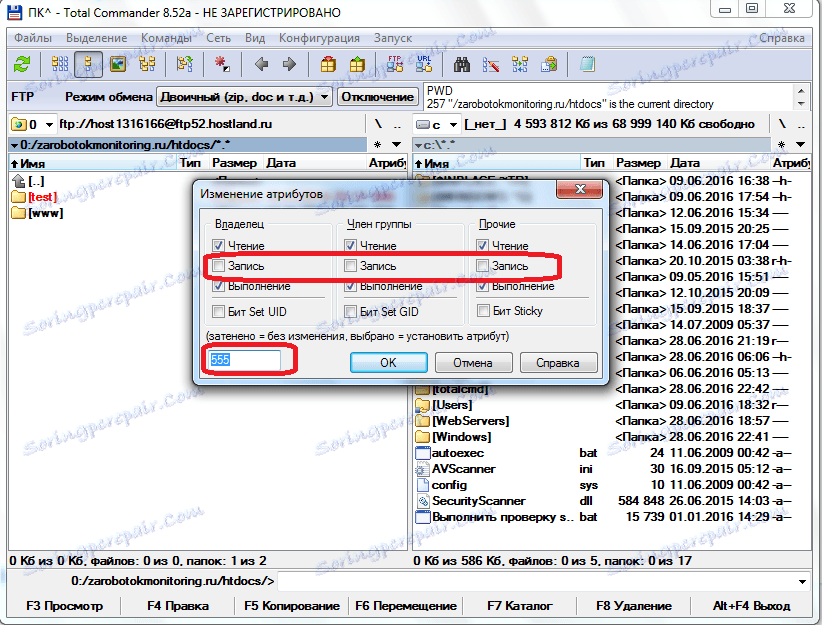
Če želite odstraniti zaščito mape s posnetka, v stolpec »Lastnik« postavite kljukico poleg vrednosti »Snemaj«. Tako vrednost atributov spremenimo na »755«. Ne pozabite pritisniti gumba »V redu«, da shranite spremembe. Zdaj lahko lastnik računa na tem strežniku zapisuje vse datoteke v mapo Test.
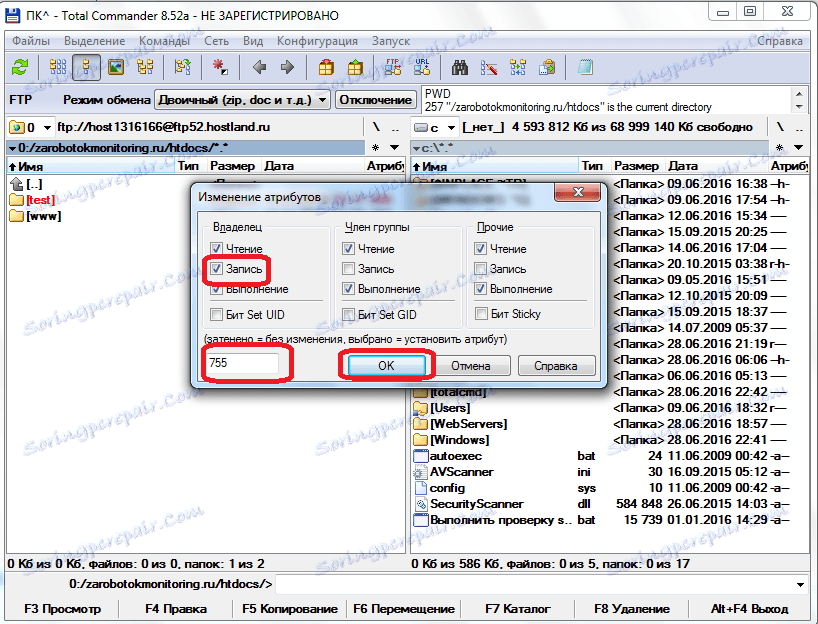
Na enak način lahko člani skupine ali celo vsi drugi udeleženci daste v skupno rabo tako, da spremenite atribute mape na »775« in »777«. Vendar je to priporočljivo le, če je upravičenost dostopa do teh kategorij uporabnikov.
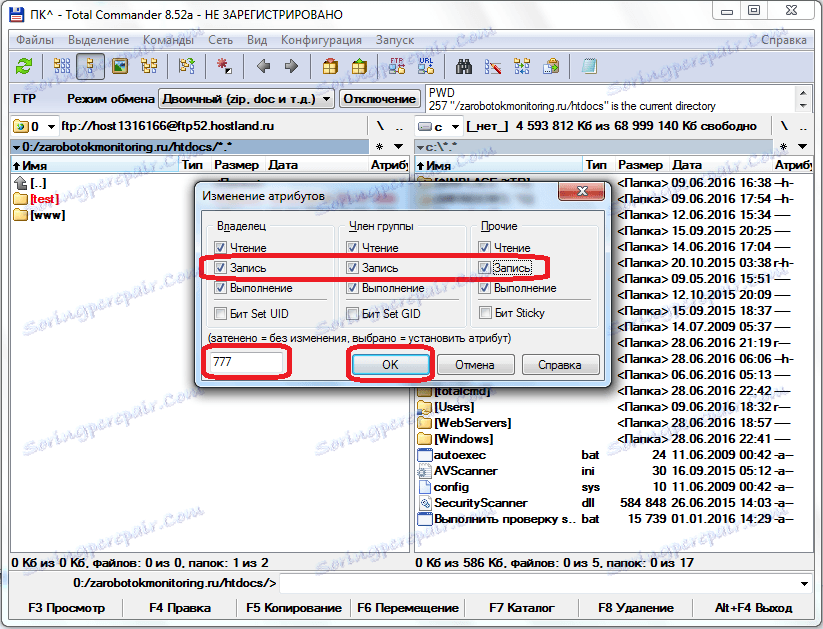
Po izvedbi določenega algoritma ukrepov preprosto odstranite zaščito pred pisanjem datotek in map v Total Commander, tako na trdem disku računalnika, kot tudi na oddaljenem strežniku.